显示器插电后不亮怎么解决
电脑显示器不亮可能是什么原因

电脑显示器不亮可能是什么原因在我们日常使用电脑的过程中,可能会遇到显示器不亮的情况,这着实让人感到困扰。
显示器不亮的原因多种多样,下面我们就来详细探讨一下可能导致这一问题的各种因素。
首先,电源问题是导致显示器不亮的常见原因之一。
显示器需要稳定的电源供应才能正常工作,如果电源线没有插好或者插头松动,就会导致显示器无法获得电力。
这时,我们需要检查显示器电源线两端的连接是否牢固,包括与显示器和电源插座的连接。
另外,电源适配器故障也可能引发问题。
如果显示器使用的是外置电源适配器,适配器损坏或者出现故障,无法提供正常的电压和电流,显示器自然就无法亮起。
我们可以通过观察适配器上的指示灯或者用万用表测量输出电压来判断其是否正常工作。
除了电源,显示器本身的故障也不容忽视。
比如,显示器的灯管老化或者损坏。
灯管是为显示器提供照明的重要部件,如果灯管出现问题,屏幕就会漆黑一片。
这种情况下,可能需要更换灯管来解决。
还有显示器的驱动板故障。
驱动板负责控制显示器的各项功能,如果驱动板出现故障,显示器可能无法正常显示图像。
驱动板故障的表现形式较为多样,有时可能是完全不亮,有时可能是显示异常。
再者,连接问题也可能导致显示器不亮。
例如,显示器与电脑主机之间的数据线连接不良。
常见的数据线有 VGA、DVI、HDMI 等,如果数据线插头没有插紧,或者数据线本身出现损坏,信号就无法正常传输,显示器也就无法显示图像。
电脑主机方面的问题同样可能导致显示器不亮。
比如,显卡故障。
显卡是负责输出图像信号的重要硬件,如果显卡出现问题,如芯片损坏、散热不良导致的故障等,就无法向显示器提供正常的图像信号。
内存故障也可能引发这一问题。
内存是电脑运行时存储临时数据的部件,如果内存出现故障,电脑可能无法正常启动,从而导致显示器无信号。
主板故障也是一个潜在因素。
主板是电脑的核心部件之一,如果主板上的电路出现问题,可能会影响到各个硬件的正常工作,包括显卡和内存,进而导致显示器不亮。
电脑显示器不亮的原因

电脑显示器不亮的原因
1.电源问题:首先应检查电源线是否连接紧固,电源插孔是否存在问题。
确保电源线正常连接并插入到正常工作的插座中。
如果电源线没有问题,但电脑依然不亮,可以尝试更换电源线或电源适配器。
2.亮度设置:有时候,电脑显示器屏幕亮度被设置为最低或甚至是关闭状态,可以按下显示器上的亮度按钮或通过电脑的键盘快捷键来调整亮度,看是否能解决问题。
3.连接线问题:检查电源连接线和视频连接线是否插入正确并连接牢固。
可以尝试重新插拔连接线来确保连接的稳固性。
4.显卡问题:如果上述方法都没有解决问题,可能是因为显卡存在问题。
可以尝试将视频连接线从独立显卡插口拔出,连接到主板的集成显卡插口上,检查是否显示正常。
如果显示正常,那么问题可能出在独立显卡上,可以尝试重新安装显卡驱动或更换显卡。
5. 多显示器设置问题:如果使用了多个显示器,可能是因为显示器的设置有问题。
可以通过按下Win + P组合键来快速切换多个显示器的模式,例如扩展模式、复制模式等。
总之,电脑显示器不亮可能是由于电源问题、亮度设置问题、连接线问题、显卡问题、多显示器设置问题、显示器故障等多种原因引起的。
通过逐步排查,可以帮助解决电脑显示器不亮的问题。
电脑显示器指示灯不亮怎么办

电脑显示器指示灯不亮怎么办在有些时候我们的电脑显示器指示灯不亮了,这该怎么办呢?那么下面就由店铺来给你们说说电脑显示器指示灯不亮的解决方法吧,希望可以帮到你们哦!电脑显示器指示灯不亮的解决方法一:请先检查一下你的显示器供电线,包括电源插板。
如果主机通电的话,可以用主机上的电源线插在显示器上看是否通电。
排除供电问题后。
如果打开电脑主机通电运行,显示器通电不显示的话(自始自终)。
可以先按数字键开关看键盘上面的指示灯有没有反应。
如果有的话,就可能是你的显示器出问题了。
如果没有反应那么,就自己动手吧。
打开机箱,清理里面的灰尘,将内存和显卡重新拔插,并且清理插槽里面的灰尘。
其次:一,如果是显示器电源灯不亮,检查显示器的电源线是否损坏或者松动。
如果都没问题,那就抱显示器去修。
二,如果是主机电源灯吧亮,打开机箱,开机正常的情况下,开一段时间,用手接触其他金属物消除静电后去触摸机箱内部温度看哪部分温度过高进行判断。
常见问题:一,主板电源部分异常,电容损坏导致供电不足。
二,主机电源老化,一般可根据电源风扇吹出的风的大小和温度进行简单判断。
三,内存条、CPU、显卡松动,可能性由大到小一次为内存条显卡 CPU。
四,主板有灰尘或其他异物导致短路,可自行打扫卫生。
以上情况是在电源线及插板正常且接触正常的情况下。
电脑显示器指示灯不亮的解决方法二:1.看看键盘灯有没有亮,按一下小键盘左上方的numlock或者大写切换键,看看键盘指示灯有没有反应。
如果有,留意一下系统启动的声音。
如果键盘灯有响应,说明系统正常启动,只是没有显示。
一般是显示线没插好或者松动的关系,检测显示器后面和机箱后面的显示线有没有松动。
如果有独立显卡,看是不是插到集显的口上面去了。
(显卡口是蓝色的,对照一下线就知道了,集显的口是竖着的|,独显的口是横的—)。
2.如果键盘灯无反应,则不是线的问题。
此类情况通常是内存接触不良引起。
拔掉电源,拆开机箱左侧面的螺丝。
电脑正常开机后显示器不亮怎么办

电脑正常开机后显示器不亮怎么办关于电脑正常开机后显示器不亮的问题,有些网友不知道该怎么办,那么下面就由店铺来给你们说说电脑正常开机后显示器不亮的解决方法吧,希望可以帮到你们哦!电脑正常开机后显示器不亮的解决方法一:一、电源背面的散热风扇是否不转。
说明:若是电源坏了,它的散热风扇一定不会转,但也有可能刚好是风扇本身坏了,故还应检查其他地方,以判断是否电源坏掉。
二、计算机主机面板上的POWER指示灯是否不亮。
说明:计算机主机上的LED指示灯,指示电源、硬盘、软盘遥工作情况,若是这些LED指示灯不亮,很可能就是电源没有供电。
三、启动时是否听不到软驱、硬盘或光驱在工作的声音。
说明:启动时计算机会对这些硬件装置做检查,若是听不到这些声音,表示电源根本没有供给它们。
若是确定电源没有工作,那怎么解决呢,且听我细细道来:若是确定电源没有工作,先不要以为电源坏掉,可检查以下几个地方:一、总开关是否跳电了,插头是否松动,若是有使用延长线,应查看延长线的保险丝是否烧断了。
二、电源是否因为电路短路而停止供电:由于电源本身设计有侦测短路的功能,因此它会在侦测到输出的电路有短路的情况下,自行切断所有的供电,故造成电源不工作。
这种情况可由散热风扇的运行看出来,如果电源是好的,而且主机内部某处发生了短路的现象,则在开启电源时,就会发现风扇转一下就停住,并且发出滋滋的声音,若是关掉开关后一会儿,风扇又自己转了几圈,这种症状就是典型的短路现象。
要找出造成短路的组件,可将所有由电源出来的直流电输出接头拔除,如果所有的接头都被拔掉之后,短路的现象消失了,那就代表某个组件的线路是短路的,可将接头逐一插回去,直到短路现象再发生时,就可以确认该组件是坏掉的,更换该组件就可以了。
要注意在拔接头及插接头之前电源需先关掉,以免烧掉计算机的零件。
三、电源的直流输出是否正常:若是以上三点所提到的情况都查过了,电源仍然不工作,此时可用三用电表来量测电源的直流输出,若是完全没有输出,表示电源本身坏掉,更换一个电源,应该就可以解决问题。
电脑开机但是屏幕黑屏怎么办
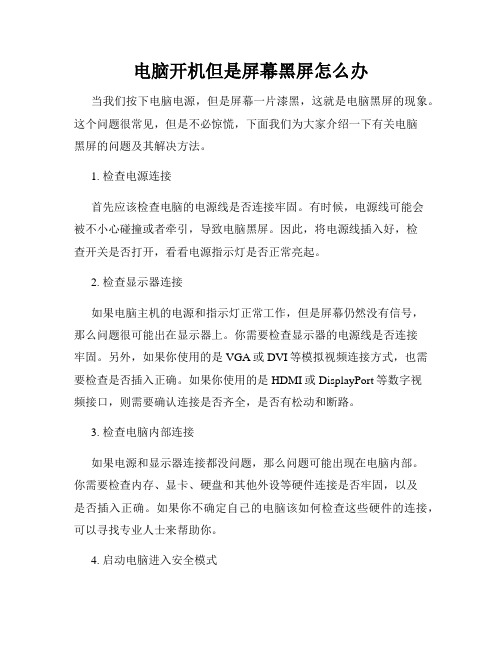
电脑开机但是屏幕黑屏怎么办当我们按下电脑电源,但是屏幕一片漆黑,这就是电脑黑屏的现象。
这个问题很常见,但是不必惊慌,下面我们为大家介绍一下有关电脑黑屏的问题及其解决方法。
1. 检查电源连接首先应该检查电脑的电源线是否连接牢固。
有时候,电源线可能会被不小心碰撞或者牵引,导致电脑黑屏。
因此,将电源线插入好,检查开关是否打开,看看电源指示灯是否正常亮起。
2. 检查显示器连接如果电脑主机的电源和指示灯正常工作,但是屏幕仍然没有信号,那么问题很可能出在显示器上。
你需要检查显示器的电源线是否连接牢固。
另外,如果你使用的是VGA或DVI等模拟视频连接方式,也需要检查是否插入正确。
如果你使用的是HDMI或DisplayPort等数字视频接口,则需要确认连接是否齐全,是否有松动和断路。
3. 检查电脑内部连接如果电源和显示器连接都没问题,那么问题可能出现在电脑内部。
你需要检查内存、显卡、硬盘和其他外设等硬件连接是否牢固,以及是否插入正确。
如果你不确定自己的电脑该如何检查这些硬件的连接,可以寻找专业人士来帮助你。
4. 启动电脑进入安全模式如果电脑开机进入安全模式,但是屏幕仍然黑屏,那么你可以试试在安全模式下查找和修复问题。
首先,你需要按下F8键进入Windows 安全模式。
如果你是Windows 10用户,可以在登录屏幕右下角的电源按钮旁边的菜单中选择“安全模式”。
在安全模式下运行杀毒软件,检查和修复错误的驱动程序或系统组件,以及恢复系统到以前的状态。
5. 安装最新驱动程序和更新如果电脑开机但是屏幕黑屏问题仍无法解决,那么你可以尝试更新驱动程序和系统组件。
你需要打开你的电脑设备管理器,检查是否有任何硬件设备驱动程序和系统组件需要更新。
同时,你也需要定期检查Windows更新和重大修补程序,确保你的电脑全面受到最新的安全性和性能优化更新保护。
总之,电脑开机但是屏幕黑屏是一个常见问题,但是它并不总是意味着你的电脑出现了严重的故障。
电脑显示器电源灯不亮怎么回事
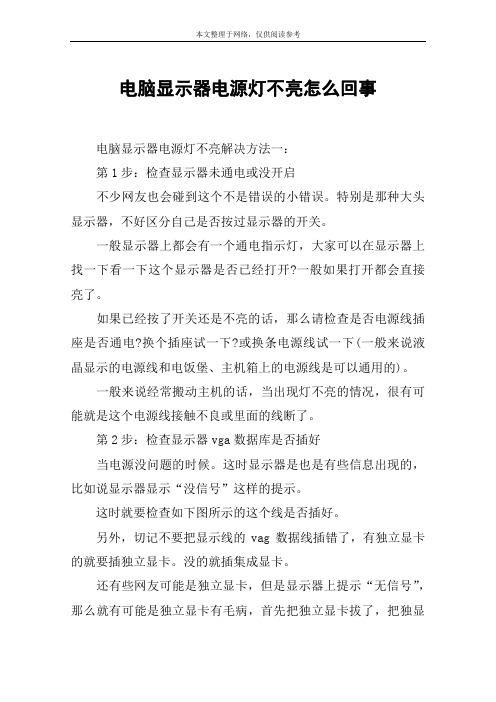
电脑显示器电源灯不亮怎么回事电脑显示器电源灯不亮解决方法一:第1步:检查显示器未通电或没开启不少网友也会碰到这个不是错误的小错误。
特别是那种大头显示器,不好区分自己是否按过显示器的开关。
一般显示器上都会有一个通电指示灯,大家可以在显示器上找一下看一下这个显示器是否已经打开?一般如果打开都会直接亮了。
如果已经按了开关还是不亮的话,那么请检查是否电源线插座是否通电?换个插座试一下?或换条电源线试一下(一般来说液晶显示的电源线和电饭堡、主机箱上的电源线是可以通用的)。
一般来说经常搬动主机的话,当出现灯不亮的情况,很有可能就是这个电源线接触不良或里面的线断了。
第2步:检查显示器vga数据库是否插好当电源没问题的时候。
这时显示器是也是有些信息出现的,比如说显示器显示“没信号”这样的提示。
这时就要检查如下图所示的这个线是否插好。
另外,切记不要把显示线的vag数据线插错了,有独立显卡的就要插独立显卡。
没的就插集成显卡。
还有些网友可能是独立显卡,但是显示器上提示“无信号”,那么就有可能是独立显卡有毛病,首先把独立显卡拔了,把独显金手指部分清理,同时把显卡插槽也清理一下再重新插回。
电脑显示器电源灯不亮解决方法二:电脑硬件原因引起的显示器无法显示当出现这种情况时,就是按大小写键或数字键切换没用,也就是说主板无法把信号正常的输入和输出。
那么明显就是硬件问题了。
第1步:清理灰尘如果机子用的比较久的话,极有可能就是灰尘的原因引起的。
时好时错,这种问题很常见。
拆开机箱,把主板上的灰尘都清理一遍。
第2步:内存条接触不良内存条方面也是一个一种非常常见的问题,清理灰尘的时候,同时把内存条都拔出来,然后把内存插槽清理一下,同时把内存条金手指部分清理一下。
如果电脑中有多个内存条的话,个人建议最好先使用一条内存条。
当有多条内存条时,可能是兼容性或某个内存条坏了也会这样。
第3步:电容暴将有些主板上的电容出现暴将,也会这样,一般来说这种问题自己无法解决,只能是用肉眼就可以看到主板上那个电容出现了鼓起来了就有问题。
台式电脑显示器不亮常规修理及各种报警声

不断地响(长声): 内存条未插紧或损坏。重插内存条,若还是不行,只有更换
一条内存。
不停地响: 电源、显示器未和显示卡连接好。检查一下所有的插头。
重复短响: 电源问题。
无声音无显示: 电源问题。
2短: 内存ECC较验错误。在CMOS Setup中将内存关于ECC校验的选项设为Disabled就可以解决,不过最根本的解决办法还是更换一条内存。
3短: 系统基本内存(第1个64kB)检查失败。换内存。
4短: 系统时钟出错。
5短: 中央处理器(CPU)错误。
6短: 键盘控制器错误。
第9步:如果能启动安全模式,则是设备驱动程序与系统不兼容引起的。接着将声卡、显卡、网卡等设备删除,然后再逐一安装驱动程序,安装一个启动一次,来检查是哪个设备的驱动程序引起的故障。查出来后,下载故障设备的新版驱动程序,然后安装即可。
AMI 的BIOS自检响铃及其意义
1短: 内存刷新失败。更换内存条。
7短: 系统实模式错误,不能切换到保护模式。
8短: 显示内存错误。显示内存有问题,更换显卡试试。
9短: ROM BIOS检验和错误。
1长3短: 内存错误。内存损坏,更换即可。
1长8短: 显示测试错误。显示器数据线没插好或显示卡没插牢。
高频率常响: CPU过热报警 。
Award 的BIOS自检响铃及其意义
1短: 系统正常启动。这是我们每天都能听到的,也重新设置不正确的选项。
1长1短: RAM或主板出错。换一条内存试试,若还是不行,只好更换主板。
1长2短: 显示器或显示卡错误。
台式电脑开机后显示器黑屏怎么办
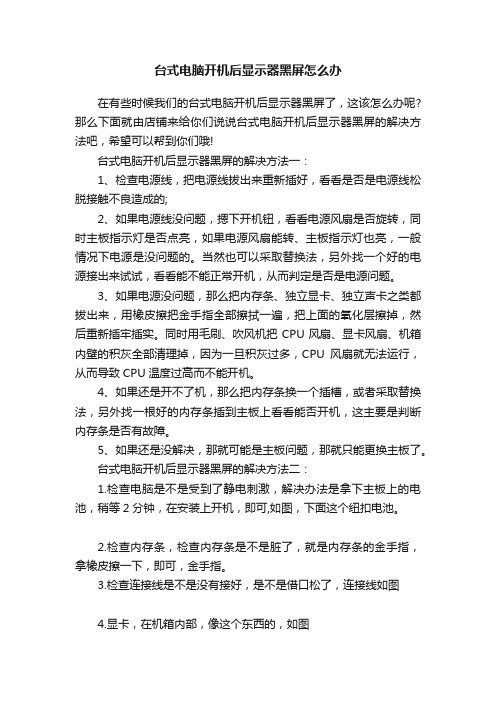
台式电脑开机后显示器黑屏怎么办
在有些时候我们的台式电脑开机后显示器黑屏了,这该怎么办呢?那么下面就由店铺来给你们说说台式电脑开机后显示器黑屏的解决方法吧,希望可以帮到你们哦!
台式电脑开机后显示器黑屏的解决方法一:
1、检查电源线,把电源线拔出来重新插好,看看是否是电源线松脱接触不良造成的;
2、如果电源线没问题,摁下开机钮,看看电源风扇是否旋转,同时主板指示灯是否点亮,如果电源风扇能转、主板指示灯也亮,一般情况下电源是没问题的。
当然也可以采取替换法,另外找一个好的电源接出来试试,看看能不能正常开机,从而判定是否是电源问题。
3、如果电源没问题,那么把内存条、独立显卡、独立声卡之类都拔出来,用橡皮擦把金手指全部擦拭一遍,把上面的氧化层擦掉,然后重新插牢插实。
同时用毛刷、吹风机把CPU风扇、显卡风扇、机箱内壁的积灰全部清理掉,因为一旦积灰过多,CPU风扇就无法运行,从而导致CPU温度过高而不能开机。
4、如果还是开不了机,那么把内存条换一个插槽,或者采取替换法,另外找一根好的内存条插到主板上看看能否开机,这主要是判断内存条是否有故障。
5、如果还是没解决,那就可能是主板问题,那就只能更换主板了。
台式电脑开机后显示器黑屏的解决方法二:
1.检查电脑是不是受到了静电刺激,解决办法是拿下主板上的电池,稍等2分钟,在安装上开机,即可,如图,下面这个纽扣电池。
2.检查内存条,检查内存条是不是脏了,就是内存条的金手指,拿橡皮擦一下,即可,金手指。
3.检查连接线是不是没有接好,是不是借口松了,连接线如图
4.显卡,在机箱内部,像这个东西的,如图
5.最后就是显示器了,如果上面检查都没问题,可以换一个显示器试试。
- 1、下载文档前请自行甄别文档内容的完整性,平台不提供额外的编辑、内容补充、找答案等附加服务。
- 2、"仅部分预览"的文档,不可在线预览部分如存在完整性等问题,可反馈申请退款(可完整预览的文档不适用该条件!)。
- 3、如文档侵犯您的权益,请联系客服反馈,我们会尽快为您处理(人工客服工作时间:9:00-18:30)。
显示器插电后不亮怎么解决
显示器插电后不亮的原因分析及解决方法:
总的原因是外部220伏电源没有传输到显示器内。
具体原因:
1、交流插座无电。
2、交流插座内弹片分开,没有接触到插头上的铜片。
3、从插头到显示器的电源线受力后内部断线,外表看不出。
4、显示器上的插座与电源线插头接触不好。
5、显示器内部保险丝断。
解决办法:另用一根好电源线到别的有电插座检查,确认是外部故障还是显示器内部
故障。
附加显示器插电后不亮的原因及解决方法:
液晶显示器不亮原因:电源故障
如果电脑指示灯有反应,只是屏幕不亮,用手电照着能够隐约看到图像的话,换个背
光灯管就可以了。
液晶显示屏如果是没有任何图像只是屏幕稍微有些亮光的话,这个是显
卡门芯片比较典型的症状,需要更换全新的改良版芯片,通常液晶显示器不亮一般是由显
卡或者内存问题造成的。
出现液晶显示器不亮的情况,首先看电源适配器是否能正常通电,如果有条件的,用
万用表检查是否达到额定电压,以此排除适配器故障。
然后可以用其它的显示器,连接到
电脑外接显示接口,如果显示一切正常,基本上排除了主板和显卡损坏的可能。
如不正常
说明主板或显卡有问题。
另外,内存松动也有可能造成电脑显示器黑屏。
液晶显示器不亮原因:屏幕故障
液晶显示器排除主板、显卡故障之外,最为常见的故障就是液晶显示器本身出了问题。
例如显示器可以隐约显示出一点东西,这就说明液晶屏和排线都没有损坏,很有可能是背
光灯没有点亮。
背光灯不能点亮有两个方面的原因,一种是背光灯管烧毁了,另一种是驱
动灯管的高压电路损坏了。
高压电路板的工作原理是将主板提供的低压直流电通过开关电路变换为高频高压电,
将背光管点亮。
背光灯要是不能点亮的话,可以尝试在刚刚按下开机按钮启动的时候把耳
朵贴在屏幕边框上细听,如果有滋滋的声音响一下,然后又无声,基本上就是高压电路板
出了问题,如果一直无声,则可能是灯管问题。
液晶显示器不亮原因:灯管故障
要是能够确定液晶显示器不亮是灯管故障,那么就要更换灯管。
更换灯管的话最好是
参照液晶显示器使用说明书进行操作。
如果你的动手操作能力比较差的话,建议把液晶显
示器拿到专业的修理店进行背光灯管更换,这样更加安全可靠一点。
如果你能够自己动手
更换液晶显示器背光灯管的话,建议一定要小心谨慎地操作,以免造成一些不必要的损失。
感谢您的阅读,祝您生活愉快。
